共工与算盘交互
算盘侧
打开算盘后面板,拖入一个 web input 节点以及一个 web output 节点,并将它们连起来,如下图所示:

查看需调用的 web input 节点的请求地址:
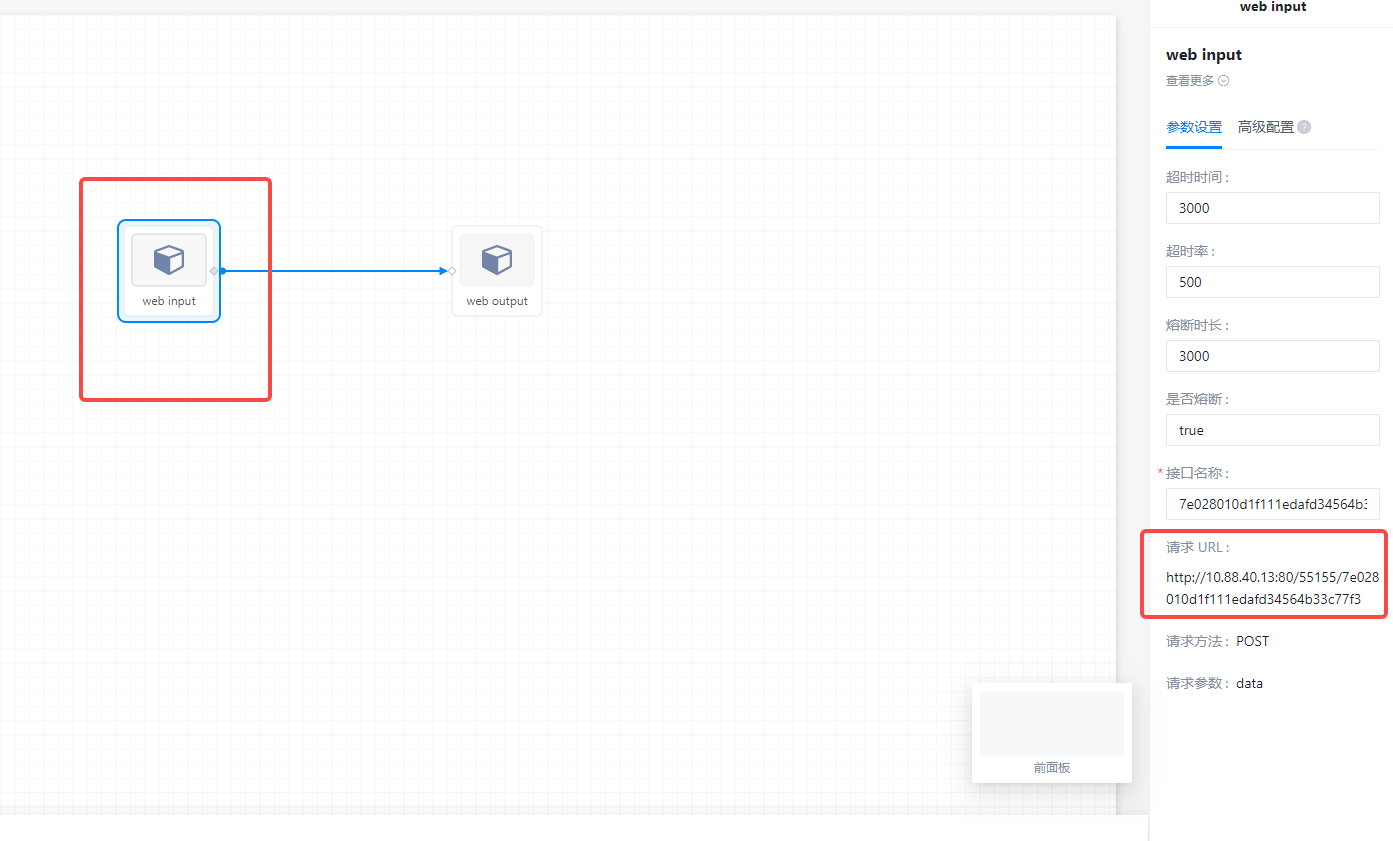
如上图所示,当前节点的请求地址为 http://10.88.40.13/55155/7e028010d1f111edafd34564b33c77f3
并记录下该地址。
启动后面板

当节点都打上勾,表示启动成功,如下图所示:
postman 测试
我们用刚才记录下来的请求地址,用 postman 来测试下。
请求方式为 post,地址就填我们刚才记录下来的地址 http://10.88.40.13/55155/7e028010d1f111edafd34564b33c77f3
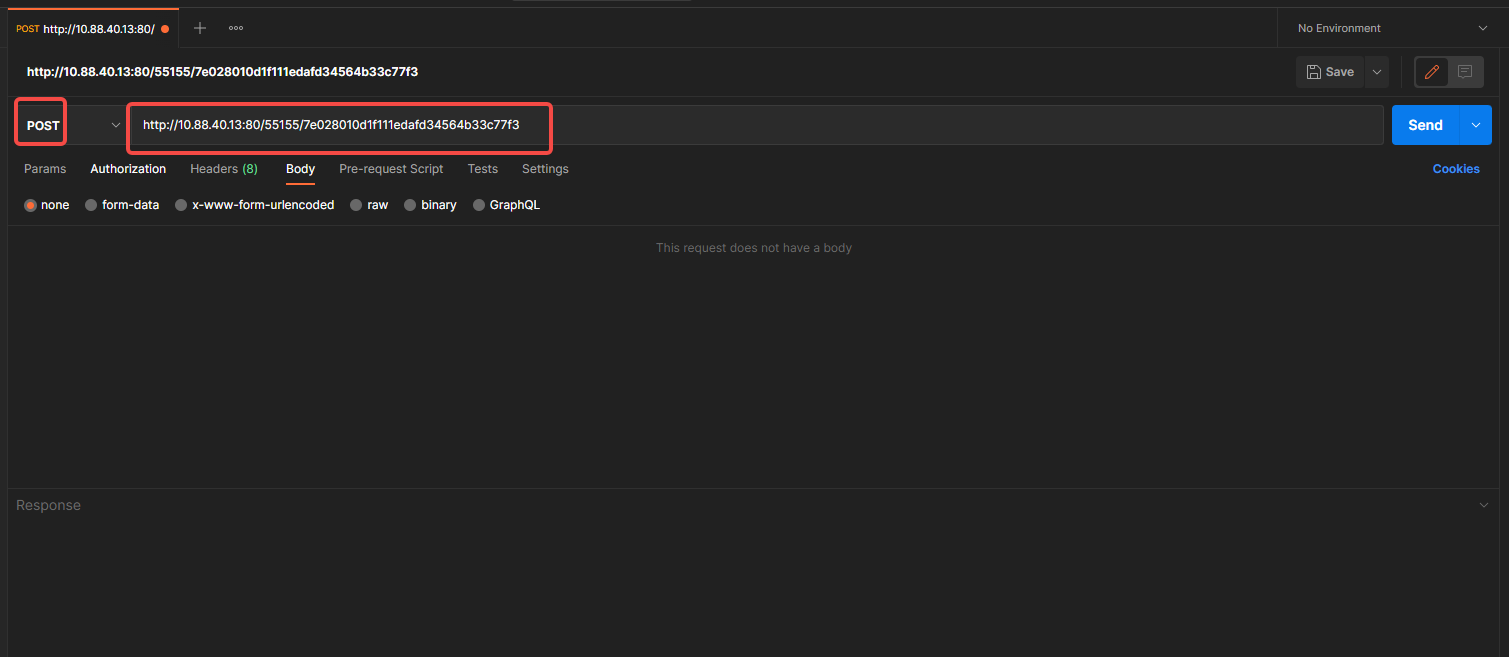
这里需要注意的是,如果有 json 入参,业务入参对象需放在 data 下,就像下面的伪 json 一样:
{
"data" : 业务数据
}
我们这里放入一个简单业务对象,如下图所示:

然后点击 send,查看返回数据格式:

因为我们没在算盘后面板里面加入任何数据处理逻辑,所以 web output 节点就按原始入参数据返回,并将入参的 data 数据序列化成一个 json 字符串,放在 data 字段里面返回。
算盘接口测试通过之后,我们就可以在共工侧定义并调用该接口。
共工侧
我们新建一条逻辑,并拖入一个 rest 服务节点,如下图所示:
然后我们来配置一下 rest 服务节点,先将刚才记录下来的请求地址填进去:
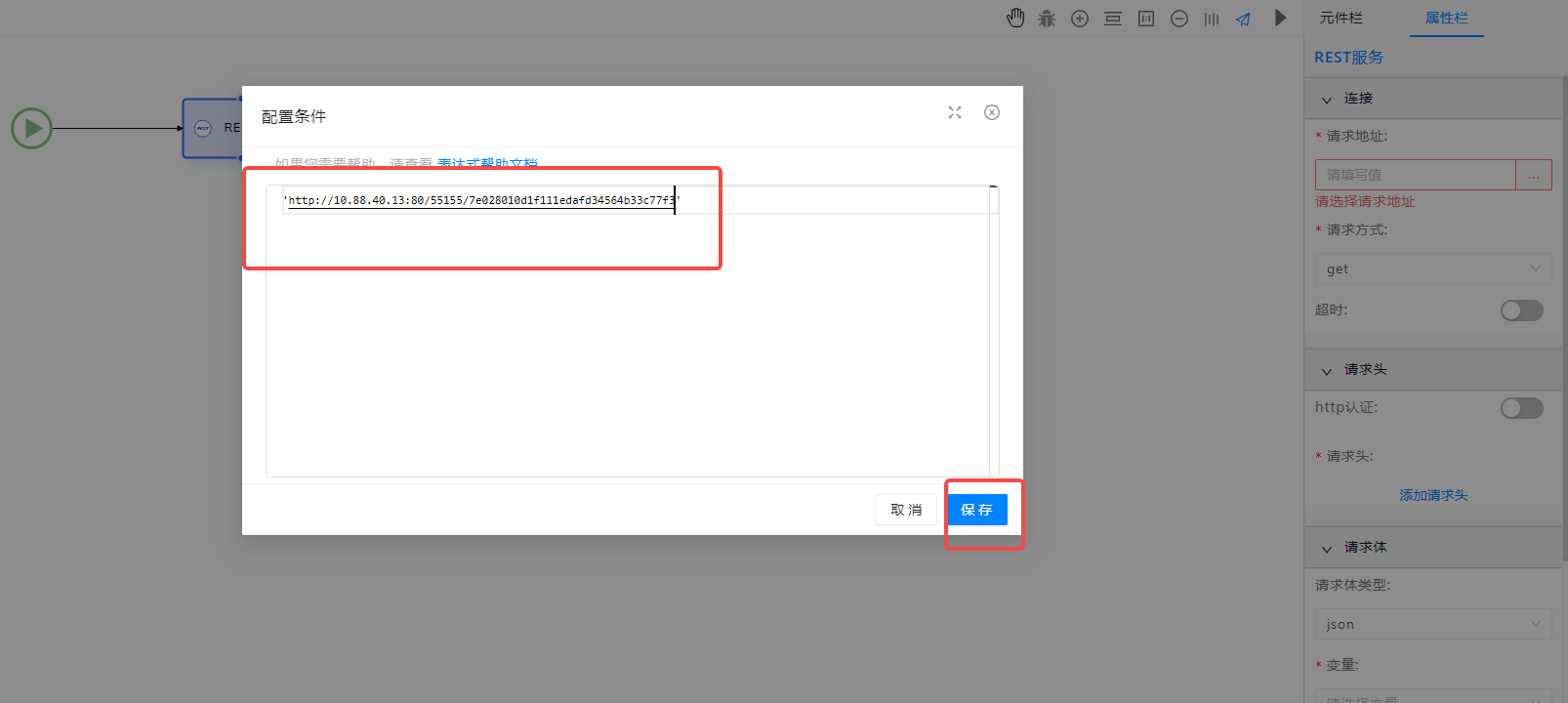
这里需要注意的是,因为请求地址配置项,使用的是表达式输入框,所以刚才记录下来的请求地址,需在最外层加上单引号或者双引号,就像这样:'记录下来的请求地址' 或者这样 "记录下来的请求地址" 。
请求方式修改为 post:
入参选择 json:
然后我们来做一个符合算盘的入参对象:

这里我们在领域模型里新建了一个非持久化实体,里面就一个 data 字段,简单起见类型就配置为字符串。
然后我们回归到逻辑里面,创建一个这个算盘入参对象:


我们给 data 赋予一个值:test。
之后,我们在 rest 服务里面使用这个算盘入参 data 对象:

接着,我们接受响应数据的也用算盘入参这个对象,并取名为 output
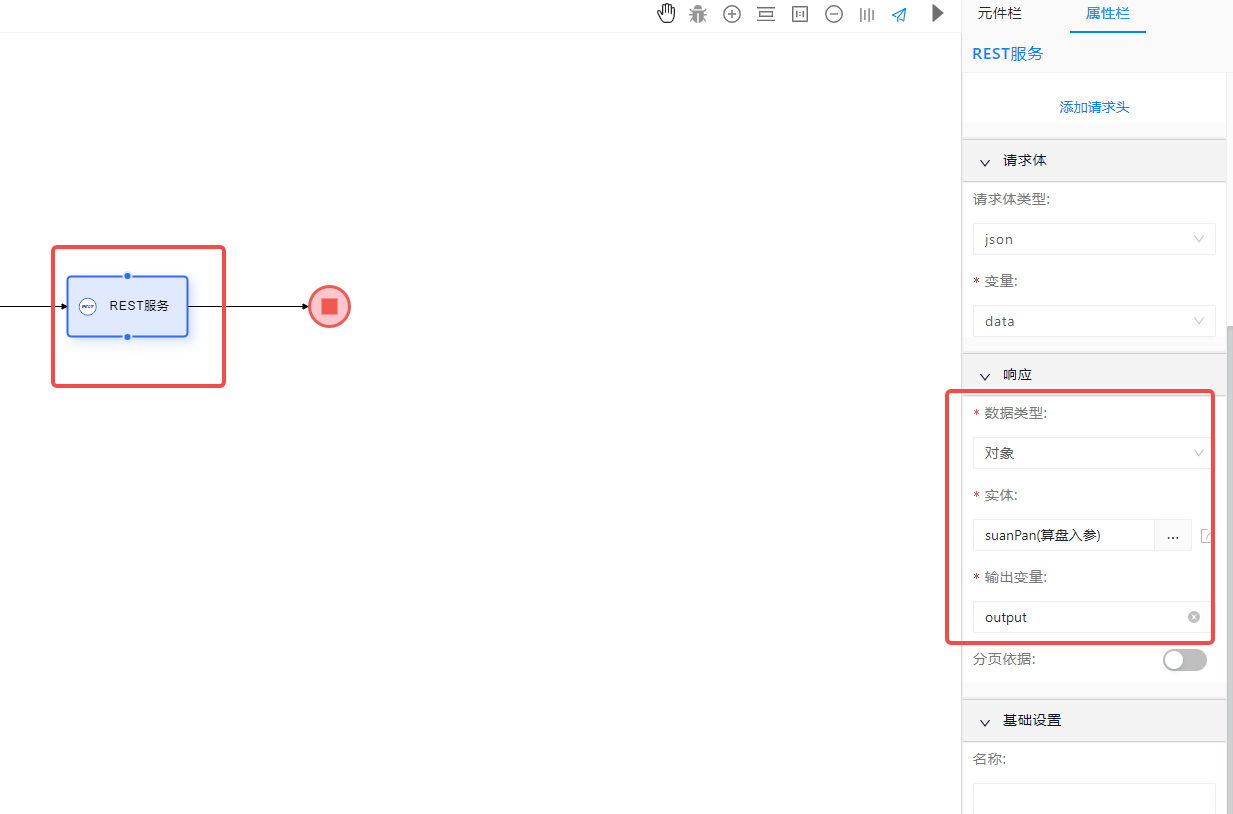
为了方便演示,我们使用一个信息提升节点,展示一下算盘返回的数据:

最后,我们新建一个简单页面,来调用一下这条逻辑:

到这一步,共工的定义阶段已经结束了,我们来预览一下,配置好导航,点击预览,等待一会儿,会弹出如下新窗口:

我们点击一下按钮:
然后就会看见如下的弹出信息框:

这里显示的 test,就是我们刚才在逻辑里面创建算盘入参时,给 data 字段赋予的初始值。
感兴趣的同学可以亲自修改一下 data 的值,来感受下弹出框里面的内容变化吧。